今回はHomepod miniをwindowsに接続して使う方法について紹介します。
私はwindowsと接続しては使わないつもりで購入したのですが、やはりiPhone、iPad、windowsで同じスピーカーが使えた方が便利だなと思い色々試してみました。
同じような方の参考になれば幸いです。
- PCがwindowsなのにHomepodを購入してしまった
- Windowsを使っているためHomepodの購入を迷っている
Homepodの接続方法はAirplayのみ
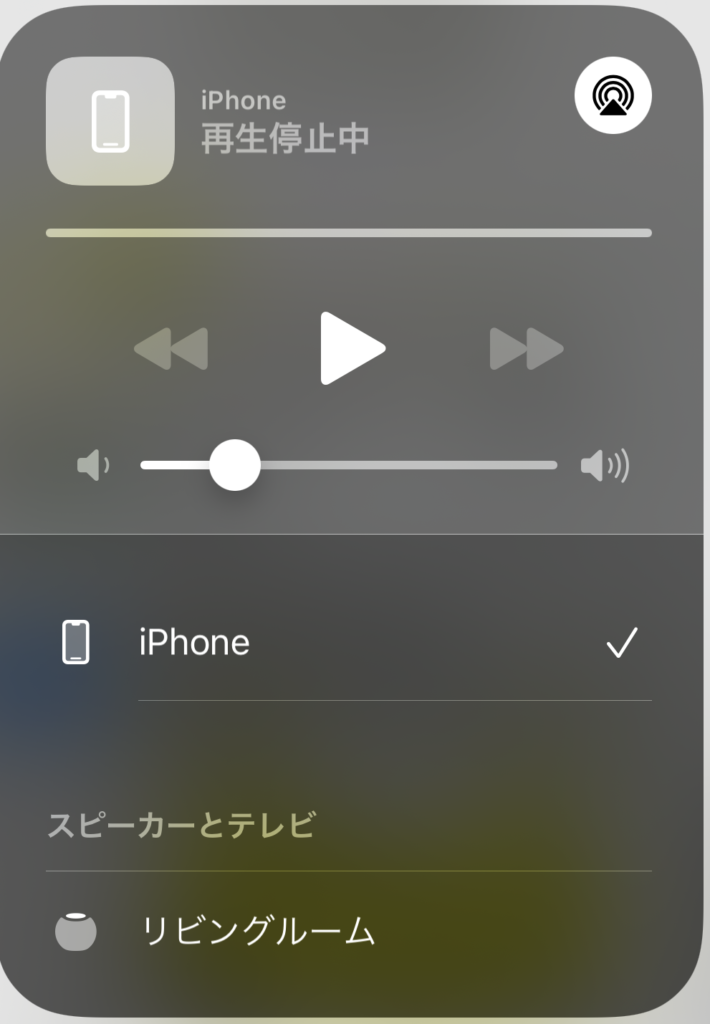
Homepod miniはWi-Fiを使ったAirplay経由のみでBluetoothを使った接続ができません。
そのため基本的にはAppe製品としか接続できないのです。
ではどうすればwindowsと接続することができるのか紹介していきます。
Windowsと接続する方法
Homepod miniをwindowsに接続する方法は2つあります。
- AirParrot3を使う
- iTunesを使う
AirParrot3
AirParrot3というソフトを使うことでHomepod miniに接続することができます。
使い方
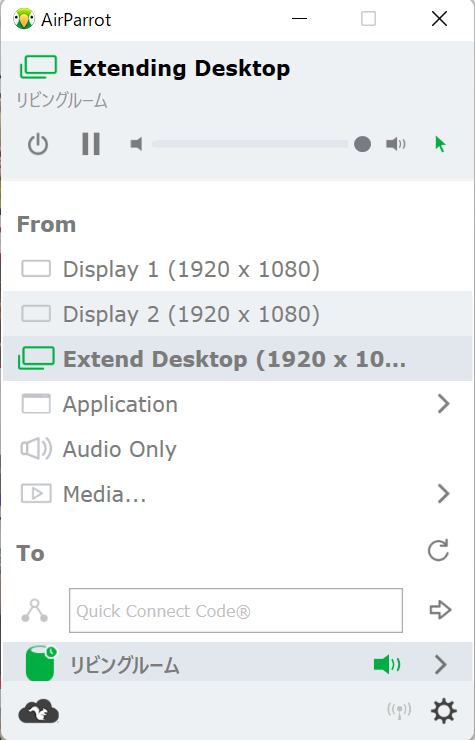
まずはここからダウンロードします↓↓↓
ソフトを起動したら下に表示されるHomepodを選択するだけで簡単に接続することができます。
AirParrot3には他にも画面を複製したり拡張する機能があるようです。
7日間は無料でトライアルが可能なので一度試してみてください。
メリット・デメリット
- 接続が簡単
- 遅延やラグがない
- 無料版だと途中で広告が入る
- 値段が高い
トライアルの間は再生していると途中でアップグレードを促す英語の広告が入ります。
結構な頻度ででてくるので気になります。
購入しようとすればWindows用、Mac用で2,329円、Windows&Mac用で2,846円します。
WindowsとHomepod miniを接続するためだけに2,300円も払うのはちょっと高いですよね。
この辺がAirParrot3の気になる点です。
一方でもう一つはタダで接続する方法です。
iTunes
iTunesならWindowsでもHomepod miniに接続できます。
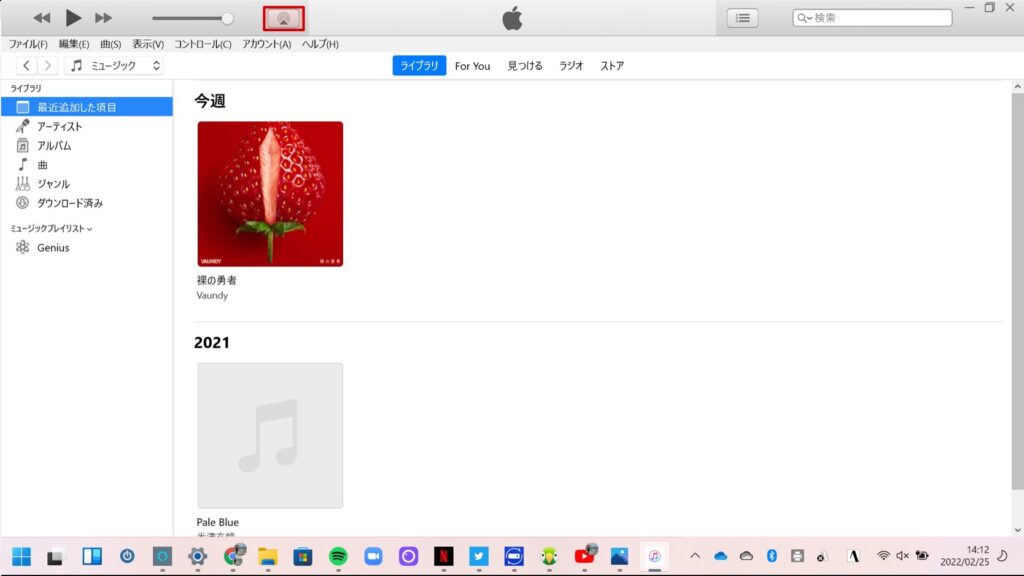
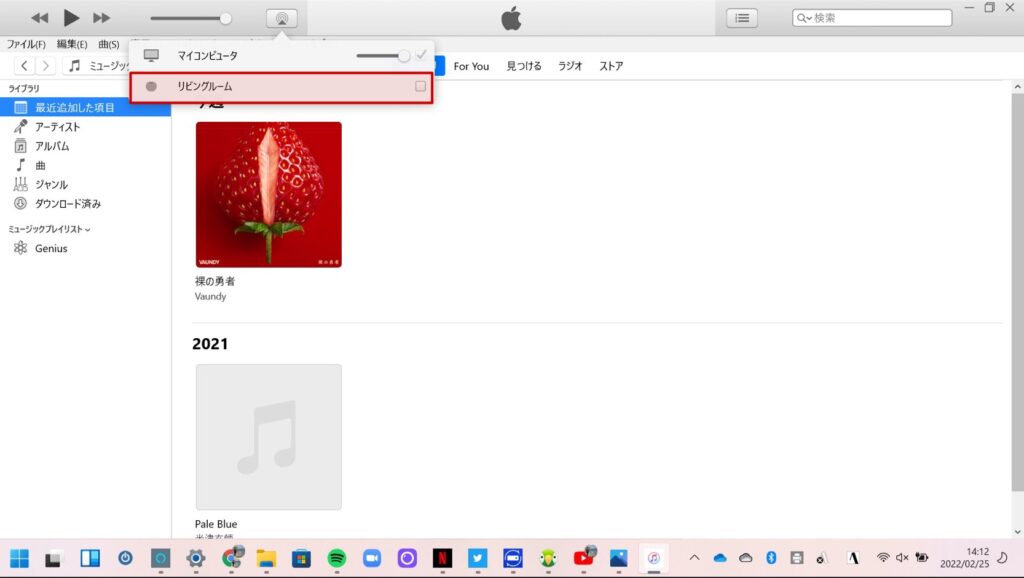
接続は簡単にできますがiTunesに入っている曲しか再生できないのがデメリットで、SpotifyやYouTube、Netflixなどの再生はできません。
Echoシリーズ・Google Nestシリーズがおすすめ
以上2つの方法を紹介しましたが結局windowsとHomepod miniの相性はよくありません。
AirParrotは有料だしiTunesは他のサービスが使えません。
そこでおすすめのスマートスピーカーがAmazonのEchoシリーズやGoogle Nest Hubです。




EchoシリーズならBluetooth接続ができるのであらゆる機器と使用できます。
またwindows用のAlexaアプリもあるので互換性は抜群です。
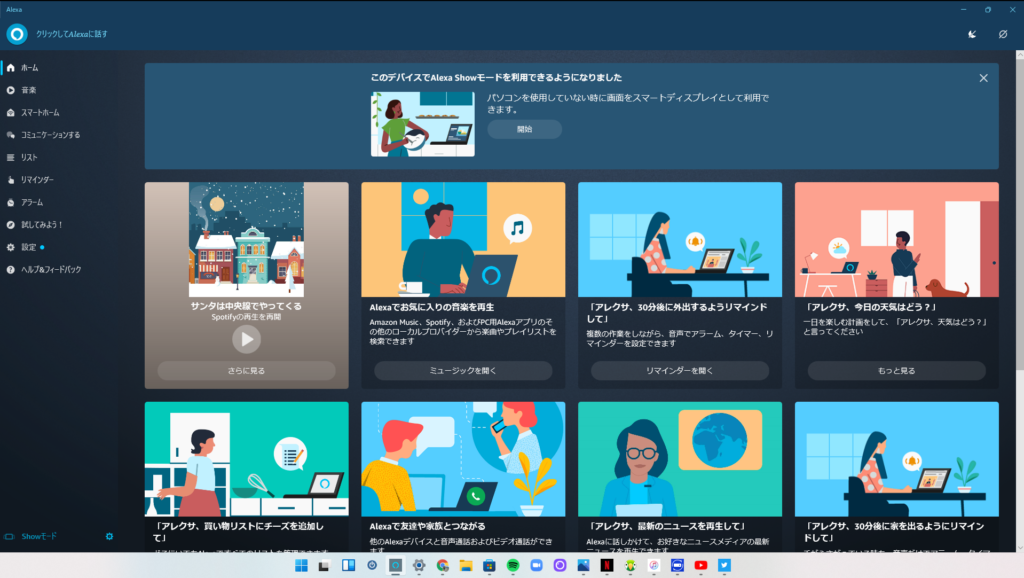

私はEcho Show5を購入しましたがApple製品、windows、Switchbotなどのスマートホーム製品いずれとも相性がよくHomepodを上回っています。
しかもHomepod miniよりも安いです。
詳しいレビューはこちらの記事をご覧下さい。
≫【比較】Homepod mini VS Echo Show5 買うならどっち?
≫【レビュー】Echo Show 5(第二世代)はコスパがいい!メリット/デメリットも
≫【比較レビュー】Google Nest Hub vs Echo Show5 買うならどっち?
Homepod miniでできることは全てEcho Show5でもできるのでHomepodは不要になり売却しました。
結論
以上、まとめると
windowsでHomepod miniに接続するにはAirParrot3、iTunesを使う。
思い切ってEchoシリーズなど他のスマートスピーカーに買い換えるのもアリ
となります。
windowsとHomepod miniを持っている方は参考にしてみてください。
Bluetooth接続ならこのスピーカーもおすすめ▼

≫これは使える! IKEA”ENEBY”ポータブルBluetoothスピーカー
斬新なデザインのワイヤレスイヤホン

≫デザインだけじゃないNothing Ear(2)レビュー|初代との違いは?
この記事を読んだ人にはこちらの記事もオススメです。
≫Homepod mini×Switchbot 相性が悪い?5ヶ月使った感想
≫windows×iPad 相性は悪くない?windows持ち大学生がiPadを買った結果
≫【比較】Homepod mini VS Echo Show5 買うならどっち?
≫【switchbot】一人暮らしのためのお金をかけないスマートホーム化を紹介
以上、ポッキーがお送りしました。

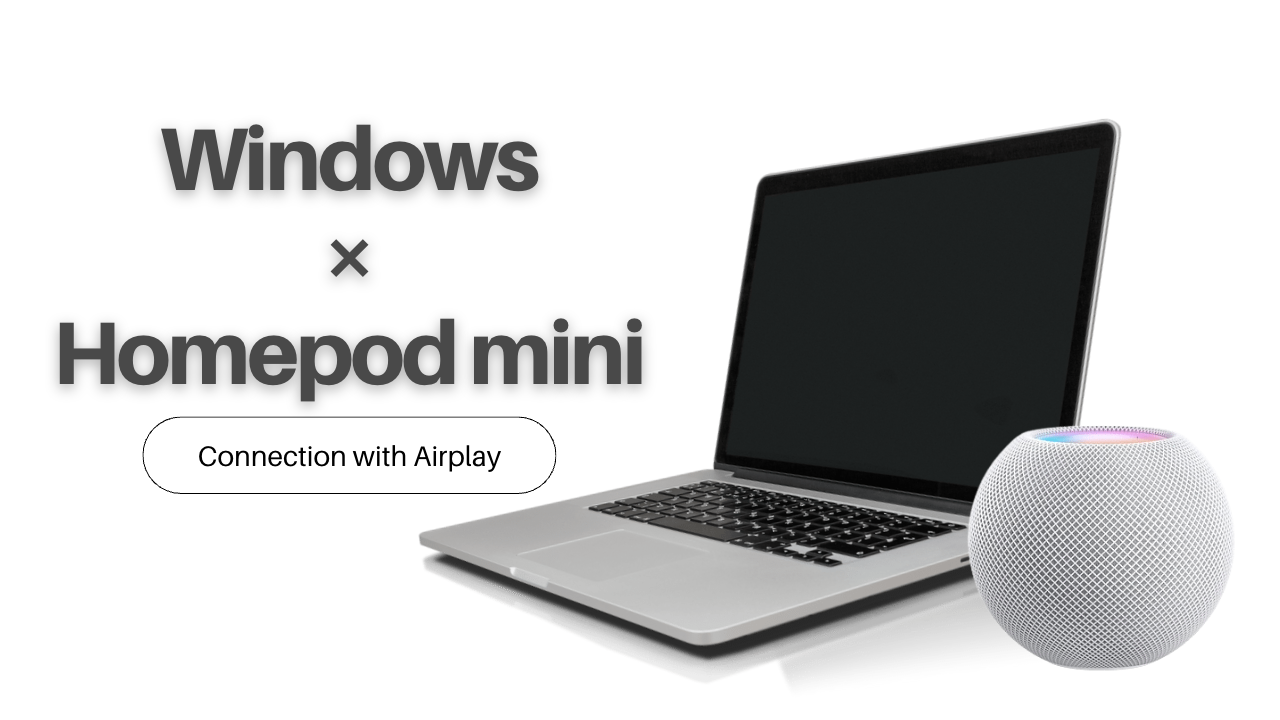




コメント